정적 링크 생성
다음 권한:
Analytics > dataExportStaticLink > View
정적 URL은 분석 작업 공간 내보낸 파일을 중앙 위치에 제공합니다. 이 프로세스를 통해 타사 도구가 파일에 반복적으로 액세스할 수 있습니다. 외부 도구가 정적 링크 위치에서 파일을 다운로드하면 Genesys Cloud는 가장 최근에 예약된 내보내기를 다운로드합니다.
이 다이어그램은 예약된 내보내기와 최신 실행을 정적 링크 위치로 드롭하는 예약된 내보내기 간의 주요 차이점을 보여줍니다.
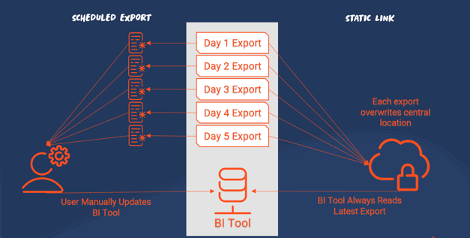
Analytics Workspace 및 정적 링크 생성 옵션이 활성화되어 있으면 각 내보내기 실행이 정적 URL 위치의 파일을 대체합니다. 타사 소스에서 파일 다운로드를 지원하는 모든 응용 프로그램은 최신 내보내기 실행을 수신하기 위해 일정에 따라 이 위치에서 다운로드하도록 구성할 수 있습니다.
Export configuration
Configure an export
- 추출하려는 데이터가 포함된 작업 공간을 선택합니다. 자세한 내용은 보기 데이터 내보내기.
- 내보낼 데이터를 표시하도록 모든 열과 필터를 구성합니다.
- 내보내기 아이콘을 클릭합니다. . 내보내기 패널이 열립니다.
- 내보내기 이름을 입력하고 일정 내보내기 내보내기 일정 구성을 여는 옵션입니다.
- 기간, 반복, 내보내기 시간 및 요일을 지정하려면 선호하는 내보내기 매개변수를 선택합니다.
- 이 내보내기에 대한 정적 링크를 생성하려면 다음을 선택하세요. 정적 링크 생성 . 아래 예에서 내보내기는 매주 평일 오후 10시에 에이전트 성과 요약 데이터를 실행합니다.
Locate the export URL
방법 1: Export inbox
완료된 내보내기가 사용자의 받은 편지함에 도착하고 정적 링크를 생성하도록 구성된 경우:
- 받은 편지함 알림에서 링크를 복사합니다.
- 내보내기를 찾아 확장합니다. 메뉴.
- 선택 정적 링크 복사 정적 링크를 클립보드에 복사하는 옵션.
방법 2: Scheduled exports view
- 분석 작업 공간 랜딩 페이지에서 다음을 찾으세요. 예약된 내보내기 보다.
- 내보내기 옵션을 표시하려면 내보내기를 찾아 메뉴를 사용하세요.
- 복사 링크를 클릭하세요 내보내기 URL을 클립보드에 복사합니다.
General Account Authorization
정적 내보내기를 다운로드하기 위해 시스템 계정이 필요한 타사 애플리케이션의 경우 Genesys는 정적 내보내기에 액세스할 수 있는 권한이 있는 OAuth 클라이언트를 생성할 것을 권장합니다. 클라이언트 자격 증명에 대한 자세한 개요는 OAuth 클라이언트 자격 증명 로그인 흐름을 참조하세요.
Using Python with Static Link URLs
- Create a new OAuth client with a Client Credentials grant type. 자세한 내용은 OAuth 클라이언트 만들기.
- 아래에 역할, 다음을 사용하여 사용자에 대한 역할을 할당합니다. 해석학 > dataExportStaticLink > 보다 정적 링크 내보내기 다운로드 권한.
- OAuth 클라이언트를 만든 후 OAuth 관리자 메뉴에서 클라이언트를 엽니다.
- 클라이언트 ID 및 ClientSecret을 복사하여 외부 애플리케이션(Python)을 통해 정적 다운로드에 액세스합니다.
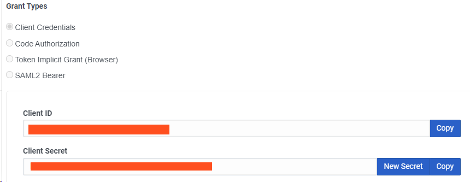
Python script
Python은 정적 링크 내보내기를 추출하는 데 사용되는 범용 프로그래밍 언어입니다. 기본적으로 클라이언트 자격 증명 부여를 지원하지 않는 외부 도구의 경우 Python 스크립트를 사용하여 인증 및 다운로드 프로세스를 처리하여 외부 도구에 데이터를 공급할 수 있습니다.
Install Python
일반적으로 Python은 Mac 및 Linux 시스템에 이미 설치되어 있습니다. 컴퓨터에 설치되어 있으면 패키지 종속성 섹션으로 이동합니다. Windows 사용자의 경우 아래 단계에 따라 Python을 설치하십시오. 자세한 내용은 다음을 참조하십시오. 파이썬.
- 최신 Python 버전을 설치합니다. 자세한 내용은 다음을 참조하십시오. 파이썬.
- 추가하다 python.exe ~에게 길.
- Python 설치가 완료되면 컴퓨터에서 명령 프롬프트를 열고 명령을 입력합니다. 파이썬 – 버전. 명령 터미널은 머신이 실행하는 Python 버전을 표시합니다.
Package dependencies
샘플 Python 스크립트를 사용하려면 두 개의 패키지를 설치해야 합니다. Genesys는 pip를 사용하여 이러한 패키지를 설치할 것을 권장합니다.
- Python 설치에 pip가 포함되어 있는지 확인하려면 pip –version 명령을 실행하세요.
- pip 요구 사항 파일을 사용하거나 두 명령을 수동으로 실행하여 다음 패키지를 설치합니다. 자세한 내용은 다음을 참조하십시오. 핍 요구 사항 파일, 또는 요구 사항 파일 및 생성 방법.
- pandas==1.5.3
- requests==2.28.2
- 이 두 패키지를 수동으로 설치하려면 다음 명령을 실행하십시오.
- pip install pandas
- pip install requests
- 핍 설치 matplotlib
Python 설치 및 필수 패키지를 완료하면 스크립트가 정적 링크 데이터를 다운로드할 준비가 됩니다.
import base64, requests, sys, io
import pandas as pd
CLIENT_ID = "input client id for OAuth here"
CLIENT_SECRET = "input client secret from OAuth here"
ENVIRONMENT = "mypurecloud.com"
STATIC_LINK_URL = "paste static link URL here"
response = requests.post(f"https://login.{ENVIRONMENT}/oauth/token", data={
"grant_type": "client_credentials"
}, headers={
"Authorization": f'Basic {base64.b64encode(bytes(CLIENT_ID + ":" + CLIENT_SECRET, "ISO-8859-1")).decode("ascii")}',
"Content-Type": "application/x-www-form-urlencoded"
})
if response.status_code != 200:
sys.exit(response.status_code)
token_response_json = response.json()
response = requests.get(STATIC_LINK_URL, headers={
"Authorization": f"{ token_response_json['token_type'] } { token_response_json['access_token']}"
})
if response.status_code != 200:
sys.exit(response.status_code)
export=pd.read_csv(io.StringIO(response.content.decode('utf-8')))
print(export)
매개 변수
다음 네 가지 매개변수를 수동으로 편집하여 스크립트가 사용자 환경에 대한 데이터를 가져올 수 있도록 합니다.
- 당기다 CLIENT_ID 일반 계정 인증 섹션에서 생성한 OAuth 클라이언트에서.
- 당기다 CLIENT_SECRET 일반 계정 인증 섹션에서 생성한 OAuth 클라이언트에서.
- 환경 – 조직이 상주하는 지역의 루트 URL. 이 가이드의 앞부분에서 만든 내보내기에서 복사한 정적 링크 URL에서 정보를 검색합니다. 정적 URL은 다음과 유사합니다. https://apps.mypurecloud.com/platform/api/v2/downloads/75ae026h61b6a2b1.
자세한 내용은 다음의 8단계를 참조하십시오. 보기에서 데이터 내보내기 부분.
환경은 이 URL에서 강조 표시된 부분입니다. - STATIC_LINK_URL – 이전에 만든 정적 내보내기에서 복사한 URL입니다.
매개변수 정보를 수집한 후 4-7행이 어떻게 나타나는지 보려면 아래 섹션을 클릭하십시오.
CLIENT_ID = "b3f1f36e-4e92-2f03-b360-5498e7554d42" CLIENT_SECRET = "eYi4bsDK2zSDMcHW2I-Uewb_P2sdLdpqEbVzLhSpXcc" ENVIRONMENT = "mypurecloud.com" STATIC_LINK_URL = "https://apps.mypurecloud.com/platform/api/v2/downloads/75ae026h61b6a2b1"
스크립트 테스트
- 명령 프롬프트를 열고 스크립트가 포함된 디렉터리로 이동합니다.
- 스크립트를 실행하려면 다음을 실행하십시오. 파이썬 ScriptName.py 명령. 스크립트가 성공하면 스크립트는 내보내야 하는 데이터를 검색합니다.
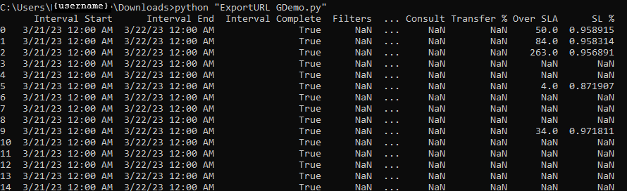
Power BI 데모
내보내기를 생성하고 OAuth 클라이언트를 실행한 후 Python 스크립트를 테스트합니다. 내보내기 파일에서 데이터를 자동으로 로드하려면 구성 파워 BI.
- 열려 있는 파워 BI.
- 선택 데이터 가져오기 더 많은 소스에서 데이터를 로드하는 옵션.
- Search for the Python script data source.
- 연결을 클릭합니다.
- 에서 파이썬 스크립트 필드에서 Python 스크립트를 붙여넣고 클릭 짐.
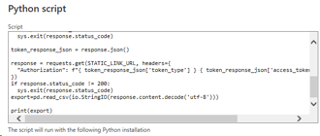
파워 BI 스크립트를 실행하고 데이터 미리보기 화면이 나타납니다. - Expand the folder and select the Export table. The table contains the data from the static link export.
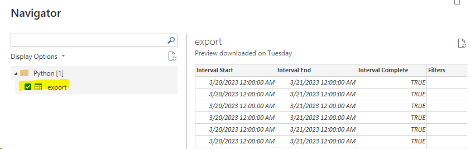
- 선택 내보내다 체크박스를 클릭하고 짐.
이제 도구 내에서 차트 및 시각화를 작성하는 데 데이터를 사용할 수 있습니다.

- 데이터를 새로 고치려면 간격을 구성하십시오. 간격이 정적 링크 보고서 런타임과 일치하도록 예약된 새로고침 구성 페이지의 지침을 따릅니다.

